Table of Contents
![]() Related Posts
Related Posts
Walaupun terdapat beberapa kekurangan, Microsoft Word ialah program pemprosesan kata yang paling banyak digunakan di kalangan pesaing. Contohnya, jika anda cuba membuka fail lama dalam Microsoft Office baharu, ia mungkin gagal dibuka. Ia boleh disebabkan oleh ketidakserasian versi, atau fail mungkin rosak.
Fail Microsoft Word yang anda cuba buka mungkin rosak, dan anda akan mendapat mesej ralat yang menyatakan, Fail itu rosak dan tidak boleh dibuka. Ini diikuti dengan mesej Microsoft Office tidak boleh membuka fail ini kerana beberapa bahagian hilang atau tidak sah . Walau bagaimanapun, artikel ini akan memberikan anda kaedah untuk menyelesaikan masalah ini!
| Penyelesaian Boleh Digunakan | Penyelesaian masalah langkah demi langkah |
|---|---|
| 1. Membaiki Dokumen Word yang Rosak |
|
| 2. Kemas kini Tetapan Pusat Amanah |
|
| 3. Tukar Tetapan Keselamatan |
|
Gejala - Microsoft Office Tidak Dapat Membuka Fail Ini
Mesej ralat Microsoft Office tidak boleh membuka fail ini kerana beberapa bahagian hilang atau tidak sah muncul apabila anda cuba mengakses dokumen yang ditulis dalam versi perisian sebelumnya, seperti 2007 atau 2003.
Fail Rosak
Ia adalah perkara biasa untuk mesej ralat ini muncul selepas kemas kini atau apabila masalah timbul semasa proses menyimpan. Jika komputer anda kehilangan kuasa atau ranap semasa anda menyimpan fail atau semasa MS Word sedang menulis ke cakera, terdapat kemungkinan besar fail itu mungkin rosak.
Storan atau Perisian Hasad Tidak Berfungsi
Versi terkini Microsoft Word telah mengurangkan rasuah dengan AutoSaving ke tempat baharu dan bukannya menyimpan di atas dokumen yang sedang dibuka. Walaupun anda mengikuti semua langkah keselamatan, anda mungkin masih mendapat amaran yang mengecewakan ini yang menunjukkan bahawa fail Word telah rosak atau rosak.
Tingkah laku yang tidak dijangka mungkin dikaitkan dengan kawasan peranti storan anda yang tidak berfungsi dalam beberapa keadaan. Selain itu, ancaman perisian hasad boleh mengakibatkan fail Word rosak, terutamanya apabila perisian hasad itu sangat teruk sehingga menyebabkan kegagalan sistem dan mengganggu fail.
Untuk mengelakkan ini, pastikan anda membuat sandaran data anda dengan kerap. Anda mungkin kecewa apabila anda tidak dapat melihat dokumen penting. Walau bagaimanapun, anda tidak seharusnya terlalu bimbang mengenainya kerana kami akan mengajar anda cara membetulkan fail Word yang rosak di bahagian seterusnya.
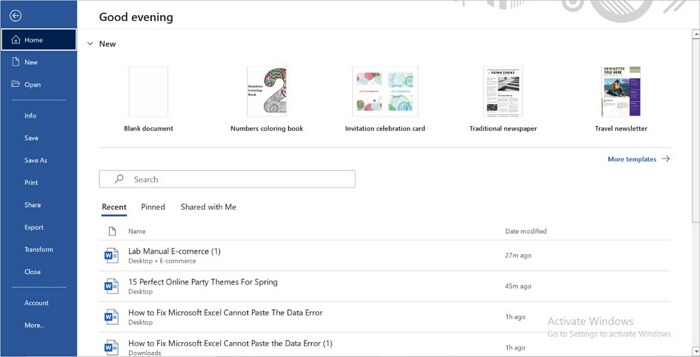
Betulkan Microsoft Office Tidak Dapat Membuka Fail Ini Kerana Sesetengah Bahagian Hilang atau Tidak Sah
Mari cuba dahulu prosedur pembaikan fail Word berikut, yang mungkin anda gunakan sekarang untuk mendapatkan semula fail anda dan menyelesaikan ralat ini. Dua kaedah lain juga praktikal: satu memerlukan mengemas kini Tetapan Pusat Amanah, dan satu lagi melibatkan mengubah suai konfigurasi sistem. Mari kita teruskan!
Cara Membaiki Fail Word yang rosak dengan Alat Pembaikan Fail
Seperti yang dinyatakan sebelum ini, jika dokumen Word anda rosak, anda akan melihat masalah: Microsoft Office tidak boleh membuka fail ini kerana beberapa bahagian hilang atau tidak sah. Dalam kes ini, kami mengesyorkan anda menggunakan Pembaikan Dokumen EaseUS Fixo untuk membetulkan fail Word yang rosak atau rosak.
Alat pembaikan fail Word dengan selamat membantu anda dalam membaiki fail yang rosak sambil mengekalkan pemformatan dan gaya dokumen dalam cara ia dicipta. Tidak perlu risau tentang keserasian. Alat yang mudah digunakan ini boleh membaiki dokumen Word tanpa menjejaskan mana-mana bahagiannya, seperti gambar, fon, teks awal, pautan, pengepala atau pengaki.
Muat turun alat pembaikan fail yang sangat baik ini dan ikuti langkah di bawah untuk membaiki dokumen Word yang rosak dengan cepat.
Langkah 1. Muat turun dan lancarkan Fixo pada PC atau komputer riba anda. Pilih "Pembaikan Fail" untuk membaiki dokumen Office yang rosak, termasuk Word, Excel, PDF dan lain-lain. Klik "Tambah Fail" untuk memilih dokumen yang rosak.

Langkah 2. Untuk membaiki berbilang fail serentak, klik butang "Baiki Semua". Jika anda ingin membaiki satu dokumen, alihkan penuding anda ke fail sasaran dan pilih "Baiki". Anda juga boleh pratonton dokumen dengan mengklik ikon mata.

Langkah 3. Klik "Simpan" untuk menyimpan dokumen yang dipilih. Pilih "Simpan Semua" untuk menyimpan semua fail yang dibaiki. Pilih "Lihat Dibaiki" untuk mencari folder yang dibaiki.

Kongsi alat pembaikan fail yang berkesan ini di media sosial untuk membantu lebih ramai orang yang memerlukan pembaikan dokumen.
Kaedah 2. Kemas kini Tetapan Pusat Amanah
Versi terkini Microsoft Word mempunyai dasar keselamatan yang lebih ketat mengenai fail yang disalin atau dimuat turun; oleh itu, anda harus mengemas kini tetapan Pusat Amanah anda untuk mencerminkan perkara ini. Anda mungkin menghadapi kesukaran membuka dokumen Word jika anda telah mendayakan pilihan Enabled Protected View. Anda perlu mengemas kini dasar, yang merupakan sesuatu yang anda sudah ada. Begini caranya.
Langkah 1. Buka MS Word pada komputer anda.
Langkah 2. Pilih "Fail" dan kemudian "Pilihan" daripada menu lungsur.
Langkah 3. Pilih "Pusat Amanah" daripada menu lungsur dan tekan butang "tetapan Pusat Amanah".
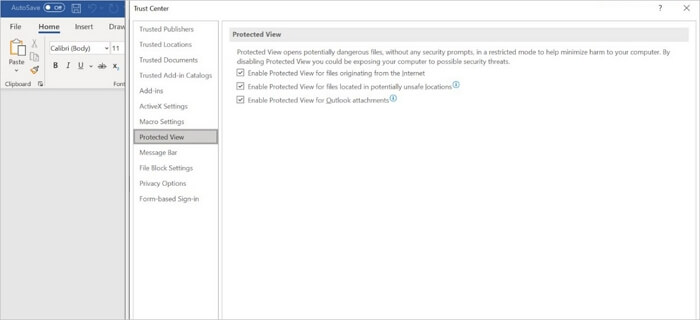
Langkah 4. Pilih "Paparan Dilindungi" daripada menu lungsur.
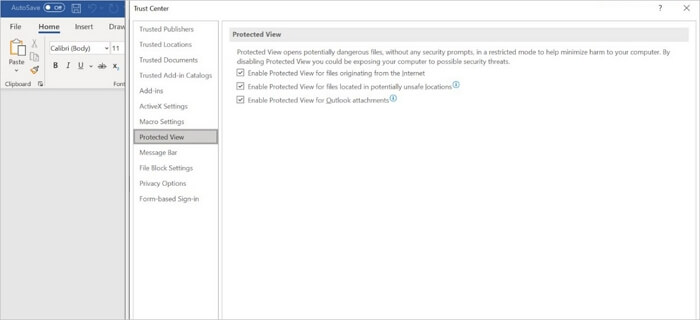
Langkah 5. Nyahtanda semua dan tekan butang "OK" untuk mengesahkan pilihan anda.
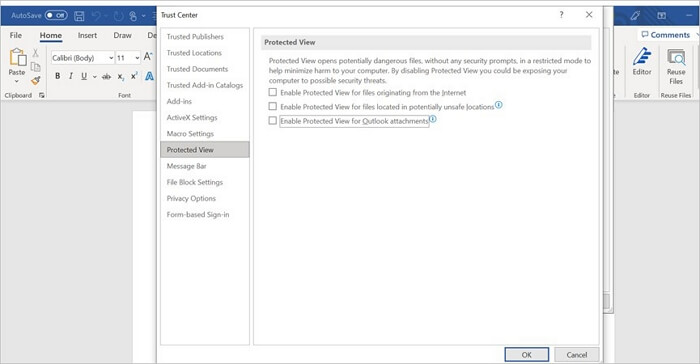
Langkah 6. Sekarang cuba buka dokumen sekali lagi selepas memulakan semula Microsoft Word
Kemungkinan, semuanya berjalan lancar, dan kini anda sepatutnya boleh mengakses dokumen tanpa melihat notis ralat Microsoft office tidak boleh membuka fail ini kerana beberapa bahagian hilang atau tidak sah."
Kaedah 3. Tukar Tetapan Keselamatan Komponen
Mengubah suai pilihan keselamatan komponen dalam Microsoft Office ialah pendekatan lain untuk menyelesaikan ralat Microsoft Office. Jika dokumen anda dihentikan daripada dilancarkan oleh tahap keselamatan Windows, anda perlu menetapkan semula tetapan Keselamatan Komponen kepada nilai lalainya. Ikuti langkah mudah di bawah.
Langkah 1. Buka bar carian, taip dcomcnfg , dan tekan kekunci Enter.
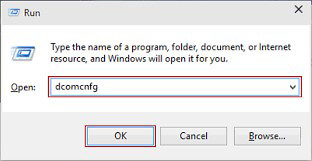
Langkah 2. Tetingkap baharu akan muncul. Pilih "Perkhidmatan Komponen" daripada menu.
Langkah 3. Klik dua kali pada folder "Komputer" pada tetingkap utama skrin.
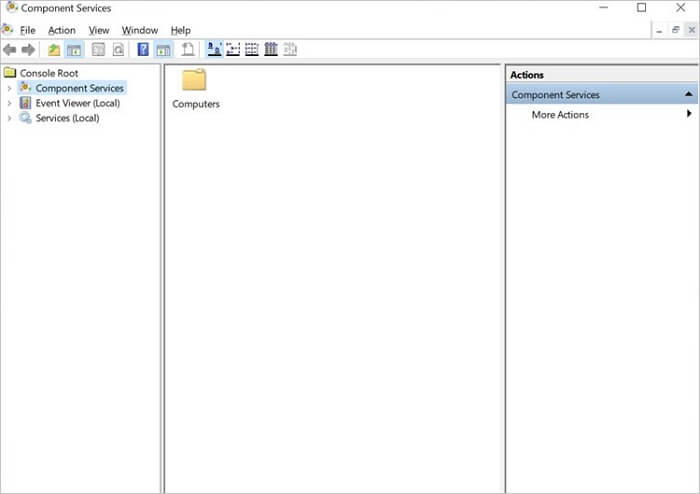
Langkah 4. Anda kini harus melihat ikon "Komputer Saya". Klik kanan padanya dan pilih "Properties" dari menu lungsur.
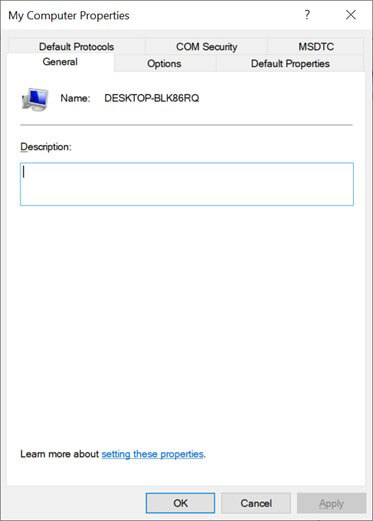
Langkah 5. Pilih pilihan "Sifat Lalai" daripada menu lungsur.
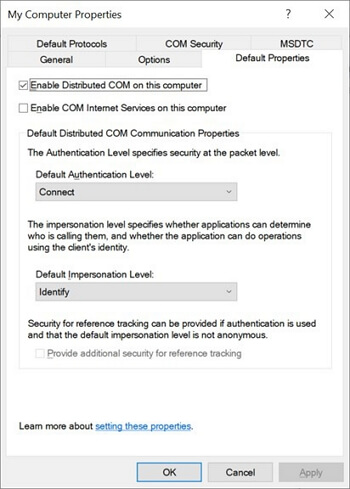
Langkah 6. Edit tab "Default Distributed Properties" dengan memilih "Default" daripada pilihan drop-down di bawah Default Distributed Com Communication Properties.
Langkah 7. Pilih butang "OK" dan pilih "Identiti" daripada senarai juntai bawah tahap penyamaran lalai.
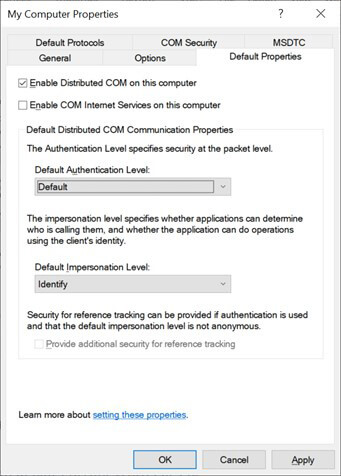
Kesimpulan
Semua yang anda perlu tahu tentang cara membetulkan Microsoft Office tidak boleh membuka fail ini kerana beberapa bahagian hilang atau tidak sah telah diberikan kepada anda dalam artikel ini. Artikel ini juga memperkenalkan alat pembaikan fail sebagai penyelesaian pihak ketiga. Menggunakan alat ini, anda mungkin membetulkan dokumen Microsoft Office yang rosak. Kami berharap penyelesaian kami sangat membantu anda. Selamat membaca!
Was This Page Helpful?